ファジーガイド挿入ワークフロー
はじめに
参照カーブは、2Dパラメトリックブロックの特定の図形です。これらはブロックを対象図面の図形に整列させるために使用されます。
参照カーブはパラメータ化できます。これはブロックを対象図面の図形に位置合わせできるだけでなく、ブロックのサイズと外観を対象図面の図形構成に一致するように調整できます。
パラメータ化された参照カーブを持つブロックを図面に挿入するプロセスは、ファジーガイド挿入と呼ばれます。
ワークフロー
ファジーガイド挿入プロセスのワークフローは次のとおりです。
- ブロック定義の新しい図面を作成します。
- ブロックの図形を作成します。ここでは単純な長方形の図形を使用します。下の画像を参照してください。
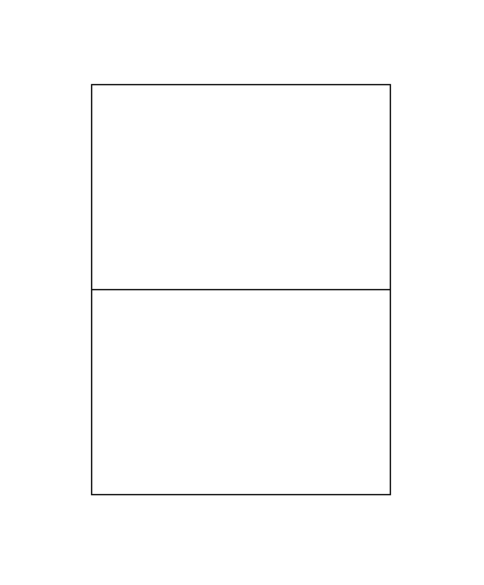
- 次の図のように、参照カーブとして使用する図形を作成します。ここでは、1と2のマークが付いた線を追加し、次の手順で使用します。
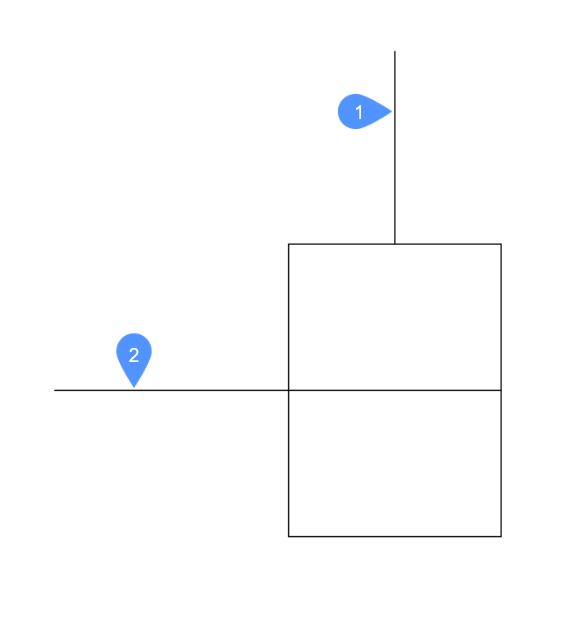
- 参照カーブを定義します。これらのカーブは詳細カーブの一部ではありませんが、挿入の参照として使用されます(つまり、参照カーブ)。前の手順で1と2でマークされた線分は、REFERENCECURVESコマンドを使用して参照曲線に変換されます。このコマンドは、コマンド ラインに「参照曲線」と入力するか、リボンの[パラメトリック]タブの[パラメトリック ブロック]パネルにある[参照曲線]ボタンを使用して起動できます。参照カーブを定義するには、REFERENCECURVESコマンドを起動し、ライン1と2を選択します。コマンドを実行すると、図面は次のようになります。
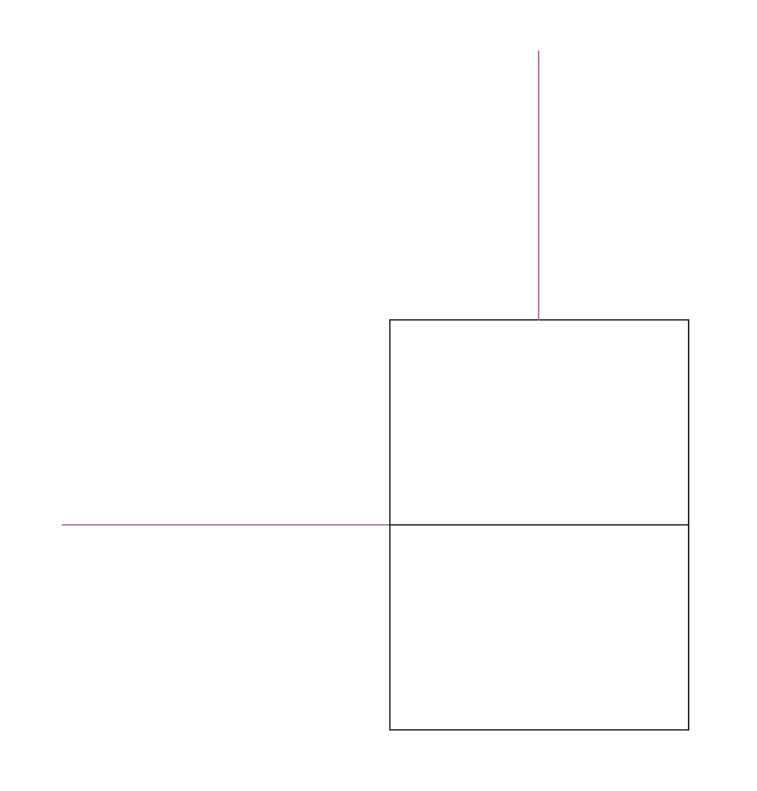 2本の線は参照カーブに変換されています。それらの色は紫色に変更され、REFERENCE_CURVESという名前の特別な画層に移動されました。この画層は、コマンドによって自動的に作成されます。
2本の線は参照カーブに変換されています。それらの色は紫色に変更され、REFERENCE_CURVESという名前の特別な画層に移動されました。この画層は、コマンドによって自動的に作成されます。 - 参照カーブをパラメータ化するには、REFERENCECURVESコマンドを実行し、[パラメトリック化]オプションを選択します。このオプションはパラメータを作成し、参照カーブの構成を制御します。これらのパラメータは、(オプションにて)手動で追加された拘束の式で使用できるようになりました。(例:参照カーブを詳細図形に固定)。パラメータは、次の図のように、[パラメータと制約]パネルで確認できます。
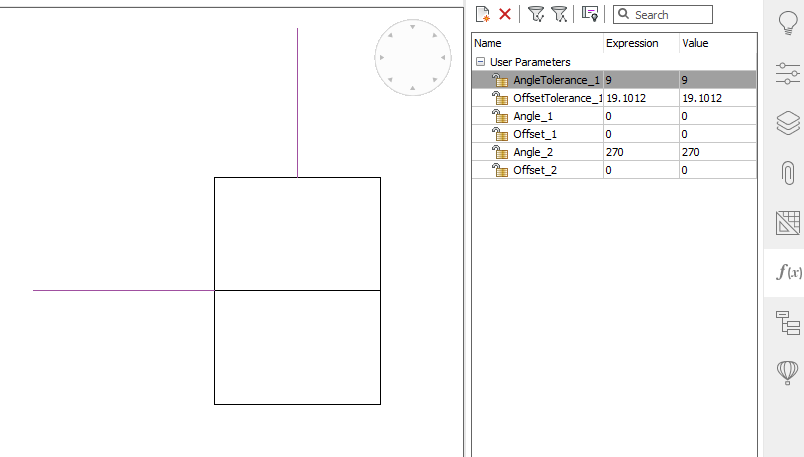
- ブロックを保存します。
- ターゲット図面を開き、ブロックを挿入します。ファジー挿入動作は、INSERTコマンドを(ガイドを挿入オプションをオンにして)使用するか、パラメータ化された参照カーブを含むブロックをライブラリから現在のモデル空間にドラッグアンドドロップすることで実現できます。ブロックの参照曲線を正しく調整し、ターゲットの状況にマッピングする必要があります。スナップする位置にマウスを移動し、クリックしてブロックを配置します。以下の図面は、ファジーガイド挿入の動作内容を簡単に示したものです。
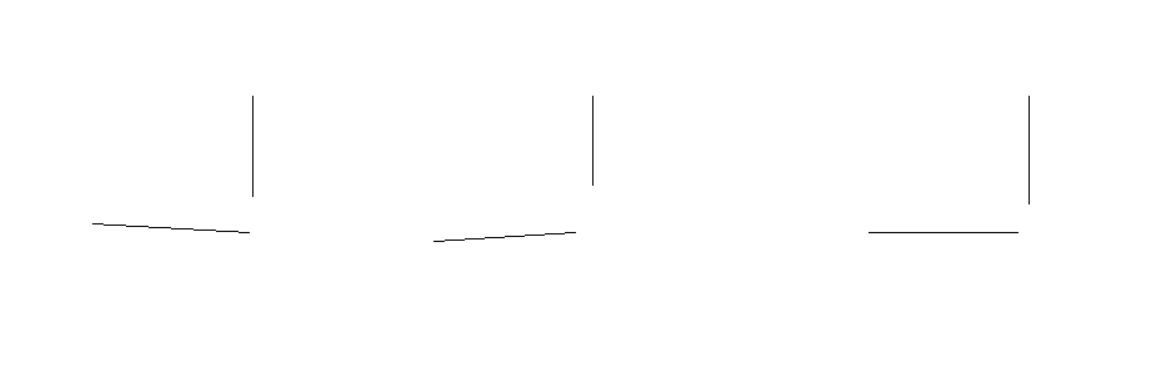
([ガイドを挿入] オプションをオンにして) INSERTコマンドを実行すると、ブロックがマウスカーソルにロードされます。
参照カーブと一致させる図面内の図形の近くにマウスカーソルを置くと、次の図のようにブロックがそれらの図形にスナップします。
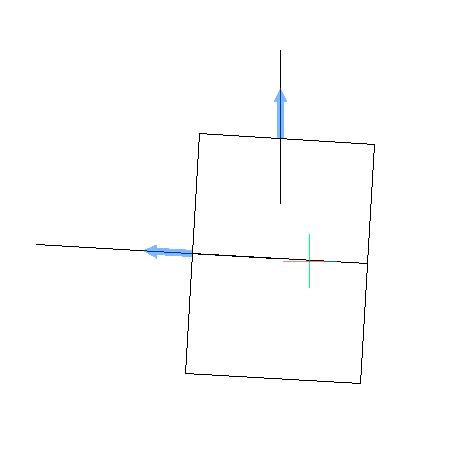
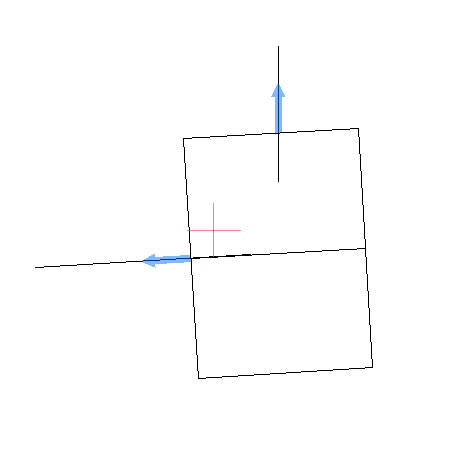
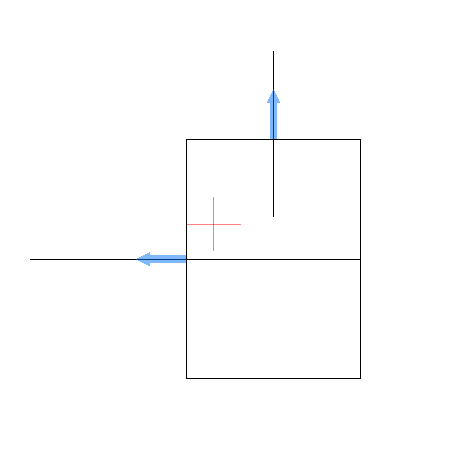
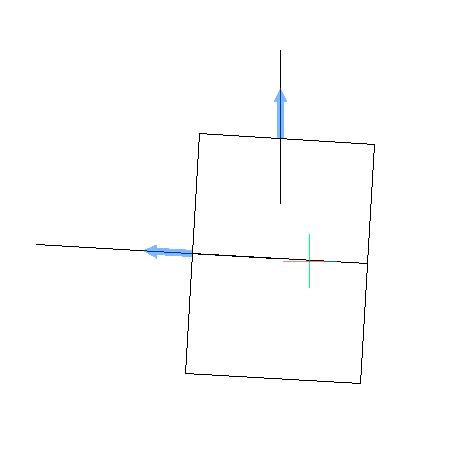
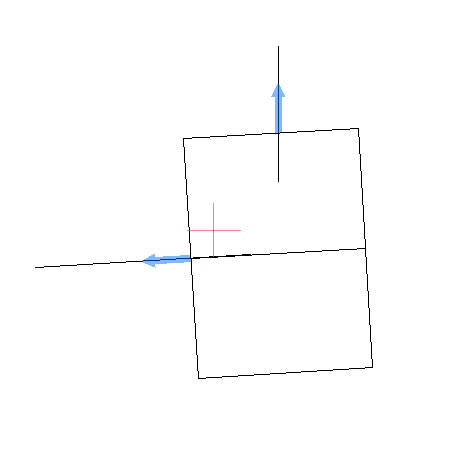
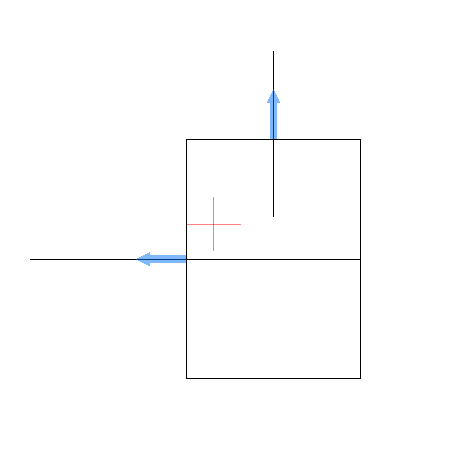
マウスカーソル(ブロックを取り付けた状態) が図形の周囲にない場合、または図形が参照カーブと一致しない場合、次の図のようにスナップ動作は発生しません。
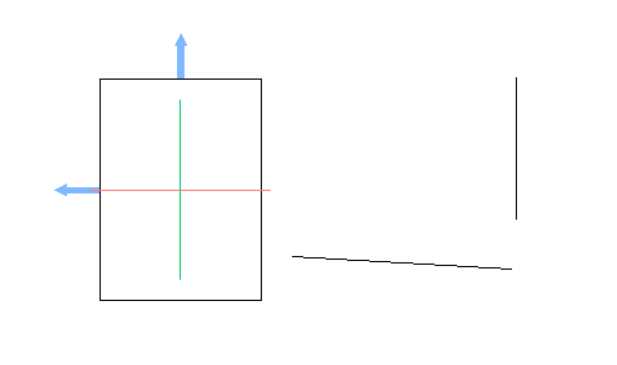
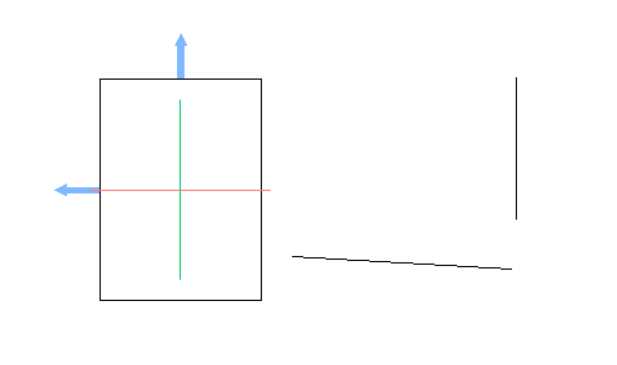
この場合、ブロックは通常の方法で図面に挿入できます。

